Plusieurs utilisateurs ont déclaré que l’application Mail n’affichait pas d’images dans les e-mails, et une notification apparaît en haut des messages contenant des images indiquant :”Vos préférences réseau empêchent le contenu de se charger en privé”avec un bouton indiquant”Charger le contenu directement ” ou “Load Remote Content” qui permettent d’afficher les images lorsqu’on appuie dessus. Vous pouvez souhaiter que les images s’affichent automatiquement sans avoir à appuyer sur ce bouton pour chaque e-mail. Ce problème peut survenir sur iPhone, iPad ou Mac. Voici ce que vous pouvez faire.
Mail n’affiche pas les images sur Mac
L’application Mail sur votre iPhone, iPad et Mac peut bloquer le contenu distant, y compris les images, si vous le souhaitez faites-le. Il s’agit d’un paramètre de confidentialité et de sécurité. Ce paramètre peut bloquer les images distantes dans Mail sur votre iPhone, iPad ou Mac. Vous pouvez personnaliser vos paramètres pour afficher les images si vous préférez. Vous devez savoir que si vous modifiez les paramètres de messagerie sur votre Mac, les modifications prendront également effet sur votre iPhone et votre iPad, si vous utilisez plusieurs appareils Apple connectés au même compte Apple ID/iCloud.
Votre Mac n’affiche pas automatiquement les images en raison de ses fonctions et paramètres de sécurité. Ouvrez Mail et accédez à Mail > Paramètres, puis cliquez sur Confidentialité. Vous verrez ces paramètres :
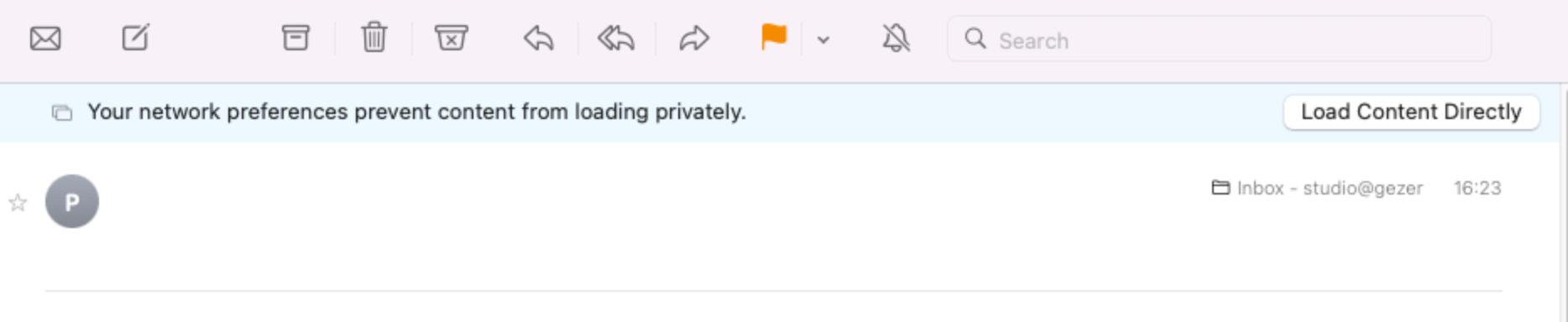
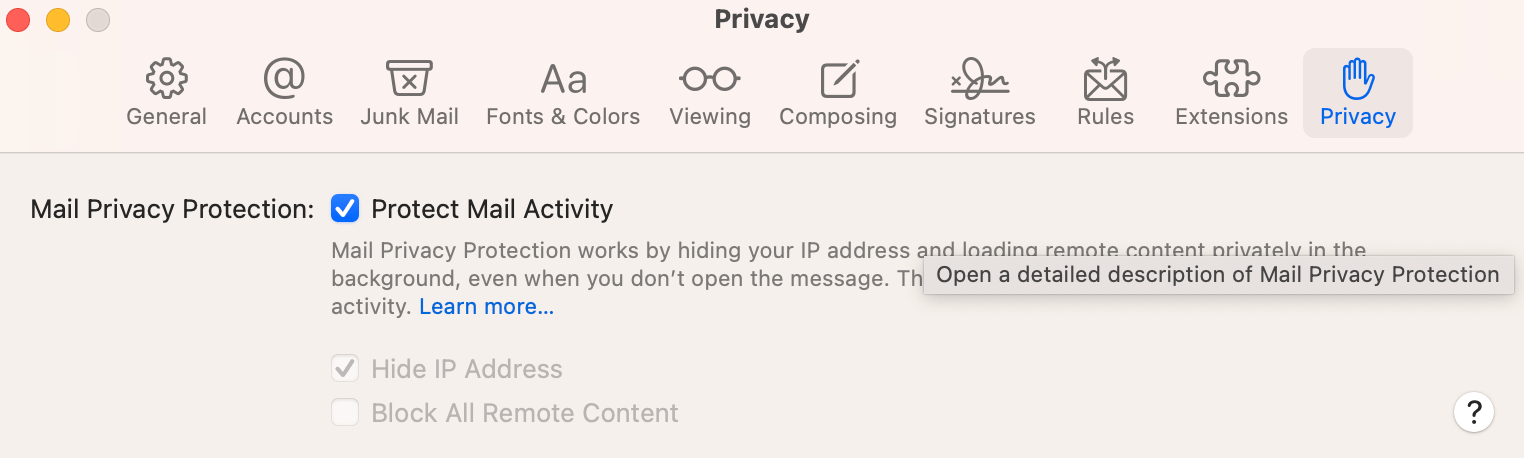 Protéger l’activité de messagerie: Certains e-mails peuvent contenir des éléments invisibles permettant de suivre votre activité. Par exemple, les expéditeurs peuvent vouloir savoir combien de fois et quand vous avez consulté leurs e-mails. Si cette case est cochée, votre Mac protégera votre activité et les expéditeurs ne pourront pas obtenir d’informations vous concernant. Si vous cochez cette case, l’option Masquer l’adresse IP sera également cochée automatiquement. Cependant, si vous décochez cette option, vous pouvez cocher Masquer l’adresse IP séparément. Masquer l’adresse IP : comme son nom l’indique, cette option masque votre adresse IP si elle est activée. Si vous désélectionnez Protéger l’activité de messagerie, il est recommandé de sélectionner cette option. Notez que votre Mac vous permet de personnaliser individuellement vos connexions Wi-Fi ou Ethernet. Si vous accédez à Paramètres système > Réseau > [Votre connexion Wi-Fi ou Ethernet] > Détails, vous verrez une option appelée Limiter le suivi des adresses IP. Si cette option est désactivée dans Réseau, cette option Masquer l’adresse IP ne fonctionnera pas.
Protéger l’activité de messagerie: Certains e-mails peuvent contenir des éléments invisibles permettant de suivre votre activité. Par exemple, les expéditeurs peuvent vouloir savoir combien de fois et quand vous avez consulté leurs e-mails. Si cette case est cochée, votre Mac protégera votre activité et les expéditeurs ne pourront pas obtenir d’informations vous concernant. Si vous cochez cette case, l’option Masquer l’adresse IP sera également cochée automatiquement. Cependant, si vous décochez cette option, vous pouvez cocher Masquer l’adresse IP séparément. Masquer l’adresse IP : comme son nom l’indique, cette option masque votre adresse IP si elle est activée. Si vous désélectionnez Protéger l’activité de messagerie, il est recommandé de sélectionner cette option. Notez que votre Mac vous permet de personnaliser individuellement vos connexions Wi-Fi ou Ethernet. Si vous accédez à Paramètres système > Réseau > [Votre connexion Wi-Fi ou Ethernet] > Détails, vous verrez une option appelée Limiter le suivi des adresses IP. Si cette option est désactivée dans Réseau, cette option Masquer l’adresse IP ne fonctionnera pas. 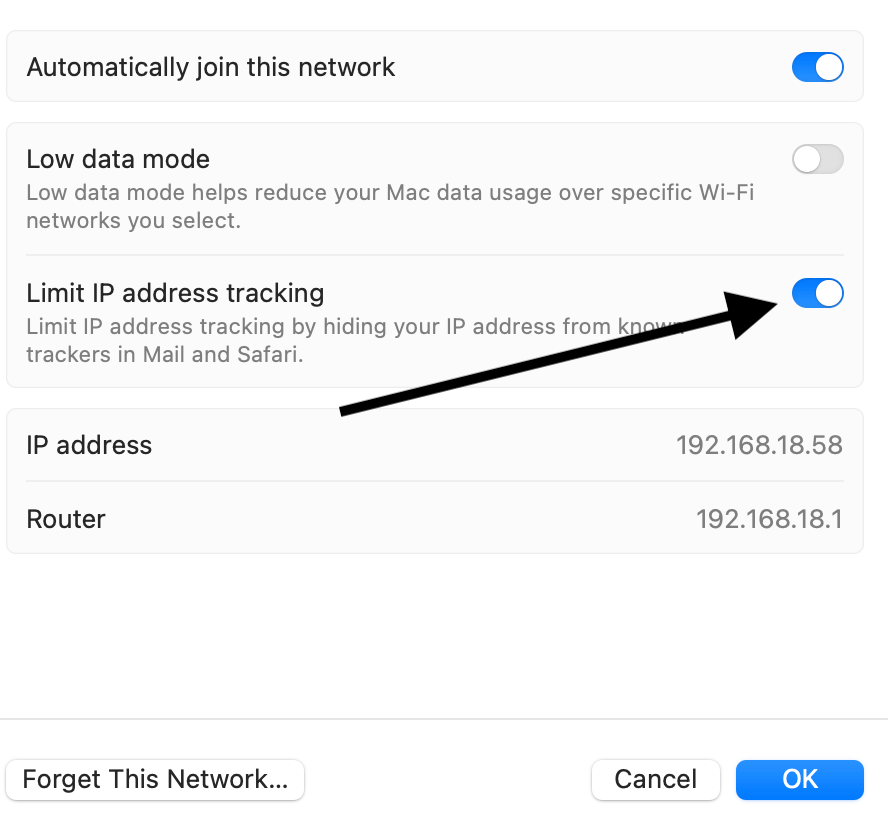 Bloquer tout le contenu distant : Le contenu distant contenu dans les e-mails sera bloqué si vous choisissez cette option. Si cette option est activée, le bouton Charger le contenu distant s’affiche. Vous pouvez afficher des images lorsque vous cliquez sur ce bouton. Vous devez noter que le contenu distant ne sera jamais affiché pour les e-mails étiquetés comme indésirables. Notez également que vous pouvez soit activer Bloquer tout le contenu distant ou Protéger l’activité de messagerie. Les deux ne peuvent pas être activés en même temps. Il est recommandé que si vous désélectionnez Protéger l’activité de messagerie, vous sélectionniez cette option à la place.
Bloquer tout le contenu distant : Le contenu distant contenu dans les e-mails sera bloqué si vous choisissez cette option. Si cette option est activée, le bouton Charger le contenu distant s’affiche. Vous pouvez afficher des images lorsque vous cliquez sur ce bouton. Vous devez noter que le contenu distant ne sera jamais affiché pour les e-mails étiquetés comme indésirables. Notez également que vous pouvez soit activer Bloquer tout le contenu distant ou Protéger l’activité de messagerie. Les deux ne peuvent pas être activés en même temps. Il est recommandé que si vous désélectionnez Protéger l’activité de messagerie, vous sélectionniez cette option à la place.
Si les images et autres contenus ne s’affichent pas, vous devez désactiver l’option Bloquer tout le contenu distant. Cependant, vous devez ensuite activer la protection de l’activité de messagerie. Si vous ne voyez toujours pas les images, il peut y avoir d’autres causes. Si vous utilisez un VPN ou un logiciel de type antivirus/sécurité, ils peuvent en être la cause. Vous pouvez les désactiver ou contacter leurs développeurs pour plus d’informations.
Comme indiqué ci-dessus, un paramètre similaire est également disponible pour iOS et iPadOS. En d’autres termes, votre iPhone et votre iPad ont des fonctionnalités similaires. Sur votre iPhone ou iPad, accédez à Paramètres> Mail > Protection de la vie privée, puis vous pouvez activer ou désactiver Protect Mail Activity. strong>.
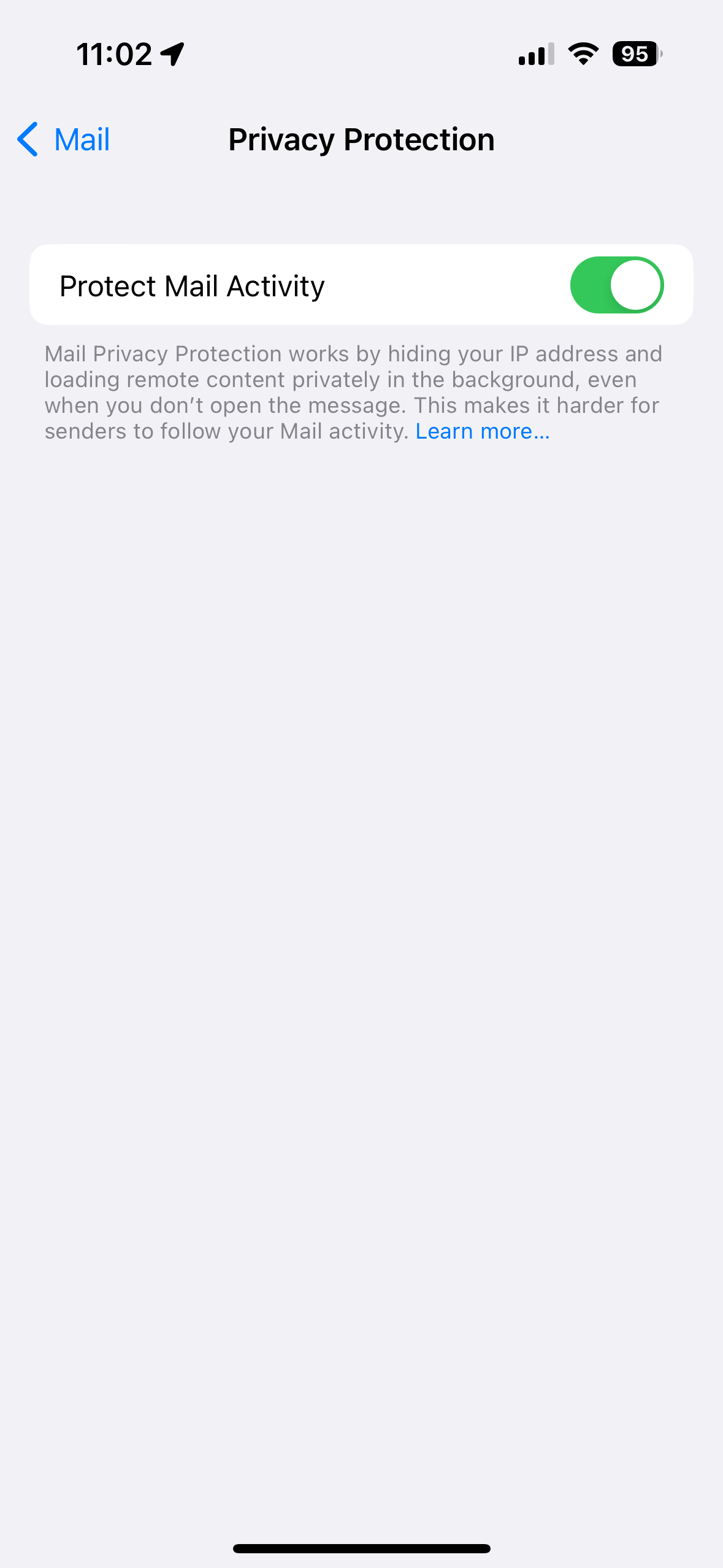
Articles connexes